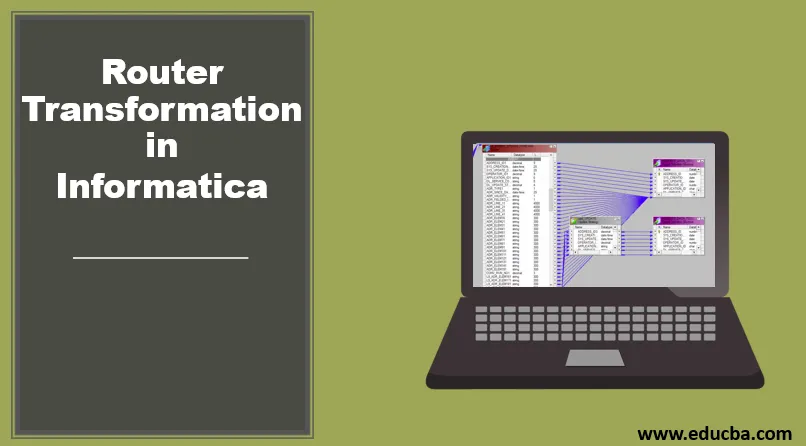
Introducción a las transformaciones de enrutador en informática
Una transformación de enrutador es una transformación activa y conectada. Es similar a la condición IF o la declaración CASE. Comprueba la condición dada y si la condición es verdadera, la salida se enviará a la ruta o transformación de destino. También se puede decir que la transformación del enrutador en Informatica es similar a la transformación del filtro. Es fácil especificar múltiples condiciones y luego enrutar los datos donde se cumple la condición de prueba. Esto es más útil cuando los mismos datos de entrada deben verificarse en múltiples condiciones. Las filas que forman el conjunto de resultados se pueden descartar o se pueden enrutar a un grupo de salida predeterminado. Echemos un vistazo a esta transformación en detalle.
¿Cómo crear la transformación del enrutador en Informatica?
Echemos un vistazo a la creación de una transformación de enrutador paso a paso.
Paso 1: cree una fuente y un destino en la asignación como se muestra a continuación
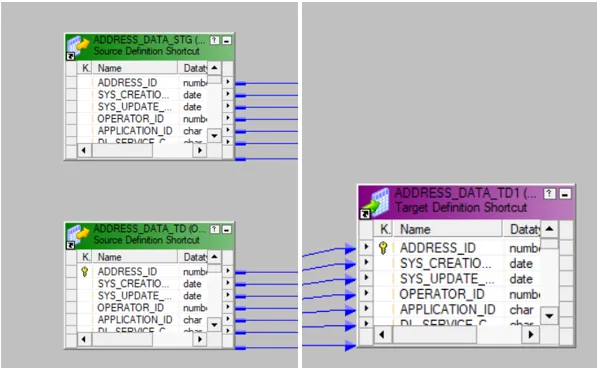
Aquí los datos de la dirección se almacenan con muchos otros atributos.
Paso 2: Ve al menú Transformación y luego selecciona la opción de crear.
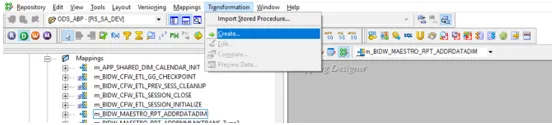
Paso 3: Una vez hecho esto, seleccione la transformación del enrutador. Ingrese un nombre para esta transformación de enrutador y seleccione la opción Crear.
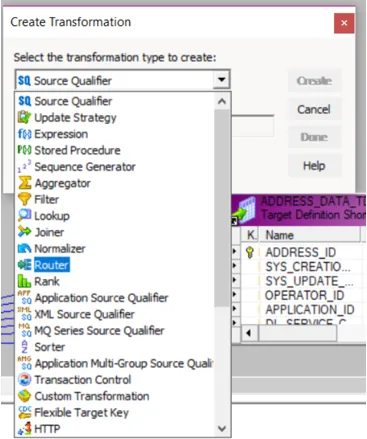
Haga doble clic en la transformación del enrutador para proporcionar condiciones para las condiciones de enrutamiento. Habrá debajo de las propiedades en la pestaña de transformación.
- El valor predeterminado sería aquel en el que hizo clic.
- Renombrar: Esto ayudará al usuario a renombrar la transformación del enrutador. Este puede ser cualquier nombre significativo que sugiera lo que está haciendo.
- Hacer reutilizable: si marca esta opción, la transformación que se crea se volverá reutilizable.
- Descripción: Se puede proporcionar una descripción que explicará lo que está haciendo la transformación.
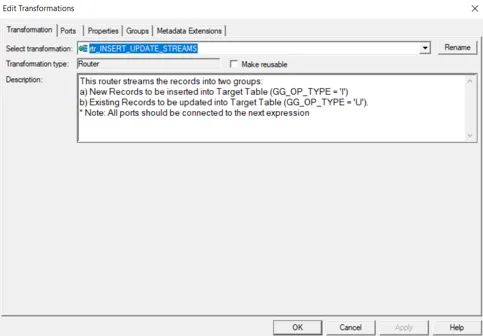
La siguiente pestaña que aparece en esta ventana es la pestaña 'Puertos'. Esta pestaña tiene las siguientes opciones:
- Nombre del puerto: lista de todas las columnas disponibles. Al hacer clic en una nueva columna, puede agregar fácilmente una nueva columna y de manera similar, al hacer clic en las tijeras, puede eliminar una columna.
- I: Las columnas que están marcadas bajo esta transformación actuarán como entrada para la transformación del enrutador.
- O: las columnas que están marcadas en esta sección actuarán como columnas de salida para la transformación. Si alguna columna en particular no está marcada, esa columna no se enviará para cargarse en la tabla de destino.
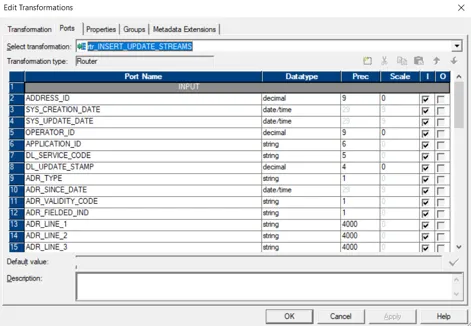
La siguiente pestaña es la pestaña del grupo. Aquí podemos definir el nombre del grupo y las condiciones que se utilizarán. En el paso siguiente observará que se crean dos grupos con dos condiciones de filtro.
Se puede crear un nuevo grupo haciendo clic en el botón de abajo.
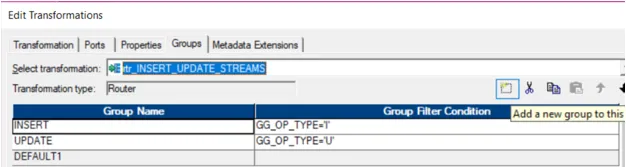
Paso 4: la transformación del enrutador se creará en la asignación. Puede arrastrar y soltar todas las columnas desde el origen o las transformaciones anteriores.
Paso 5: Una vez que todas las columnas estén presentes en la transformación, vaya a su propiedad de transformación. Puede dar un nombre de grupo y luego ingresar la condición de filtro para este grupo.
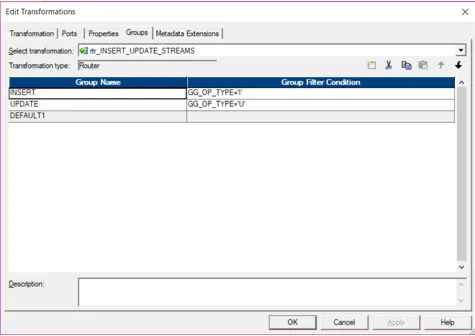
Aquí tenemos dos grupos. Uno tiene la condición de filtro de tener OP_TYPE que tiene un valor como I donde se insertan los valores, mientras que el otro grupo es el que tiene la condición de filtro como U donde se actualizarán los valores.
Paso 6: La condición del filtro se puede hacer haciendo clic en la condición del filtro. Al hacer clic en la flecha resaltada, puede abrir la ventana de expresión.
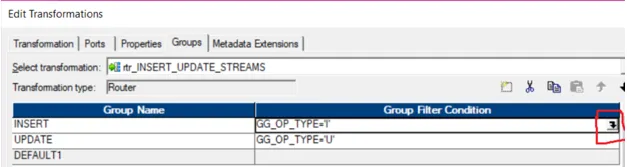
Esta ventana abrirá el editor a continuación y lo ayudará a especificar diferentes condiciones. El segundo grupo puede tener condiciones similares especificadas de manera similar. Todas las filas restantes que no satisfacen ninguna de las condiciones actuarán como salida predeterminada. Estos se almacenarán en el grupo predeterminado.
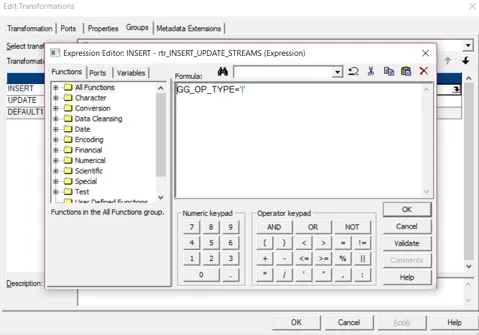
Después de aplicar la condición del filtro, haga clic en Aceptar. Una vez que se agrega la condición de filtro, puede hacer clic en Aceptar, luego esta transformación se agregará en la asignación.
Paso 7: los puertos que se deben enrutar se pueden conectar a las siguientes transformaciones o al destino.
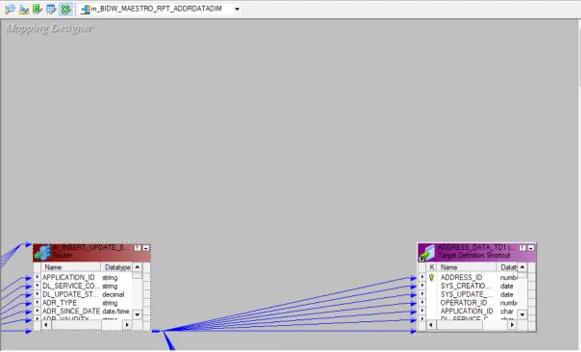
Una vez hecho esto y se crean todos los grupos, puede enrutar la salida a las siguientes transformaciones o al destino.
Aquí el grupo de inserción se envía a un objetivo de la siguiente manera:
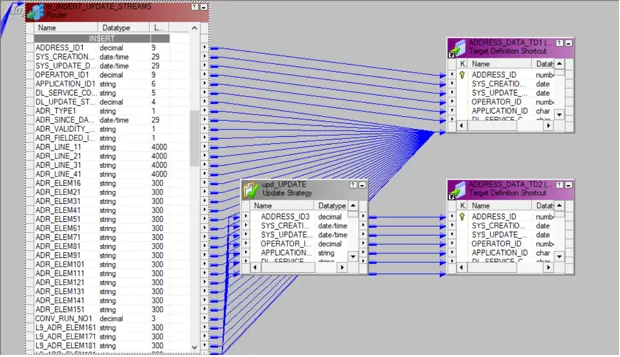
La transformación de actualización también se atraviesa a otra transformación que es Estrategia de actualización.
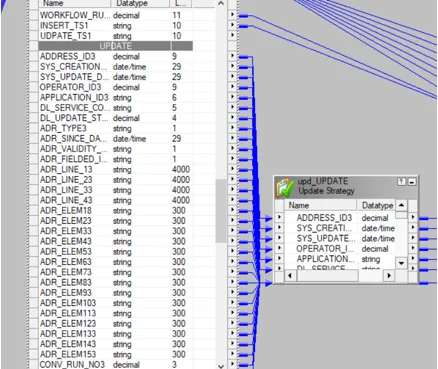
Todos los puertos restantes que no cumplen las condiciones especificadas se envían al grupo predeterminado.
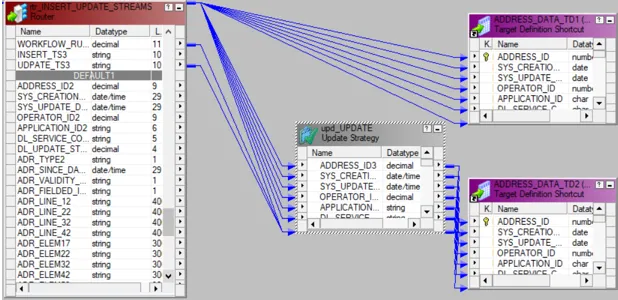
Una vez que el mapeo esté listo, debe validarlo. Esto se hace yendo a la barra de menú de mapeo y haciendo clic en la opción Validar.
La asignación validada se puede ejecutar creando un flujo de trabajo. Esto se realiza mediante el Administrador de flujo de trabajo. Tiene dos enfoques para esto.
- Crear flujo de trabajo manualmente
- Crear un flujo de trabajo con el asistente.
Para crear un nuevo flujo de trabajo, puede ir al menú Flujo de trabajo y luego hacer clic en la opción Crear. Esto abrirá la ventana Crear flujo de trabajo donde se puede mencionar un nombre único. Una vez que se crea el flujo de trabajo, la siguiente tarea es crear una sesión. Se puede crear una tarea no reutilizable navegando al menú Tarea y seleccionando la opción Crear tarea. Se abrirá una nueva ventana de mapeo donde puede asociar el mapeo con la sesión creada. Todos los orígenes, destinos y propiedades comunes se pueden configurar en la tarea de sesión que se crea. Una vez que se realiza esta configuración, puede ir a Flujo de trabajo y hacer clic en la opción Iniciar flujo de trabajo. Una vez hecho esto, el administrador de flujo de trabajo inicia el monitor donde se puede observar el flujo de trabajo para detectar errores o estado de ejecución.
Conclusión
La transformación del enrutador ayuda a enrutar los datos de una transformación a otra. Los datos se pueden dividir de acuerdo con las diferentes condiciones de los grupos que se crean. También hay un grupo predeterminado que tendrá puertos que no satisfacen las condiciones del grupo. La transformación del enrutador actúa como la condición IF Else o la condición Case. El resultado de la condición decidirá a dónde debe ir la salida. Decidirá dónde deben fluir los datos. Las filas que no satisfacen la condición pueden descartarse. La misma transformación de enrutador se puede usar en múltiples condiciones. La transformación del enrutador es, por lo tanto, útil para crear diferentes condiciones para diferentes columnas de entrada.
Artículos recomendados
Esta es una guía para la transformación del enrutador en Informatica. Aquí discutimos la Introducción y los Pasos para la transformación del enrutador en Informatica respectivamente. También puede consultar los siguientes artículos para obtener más información:
- Transformaciones en Informatica con Ejemplo
- ¿Qué es la informática?
- Carreras En Informatica
- Todas las cosas importantes sobre la herramienta para desarrolladores de Informatica
- Herramientas ETL de Informatica
- Informatica vs Datastage
- ¿Qué es el enrutador?